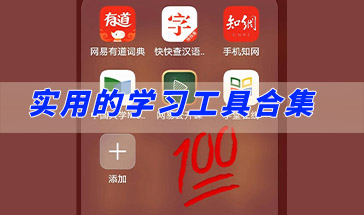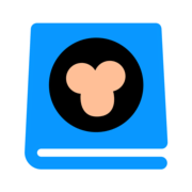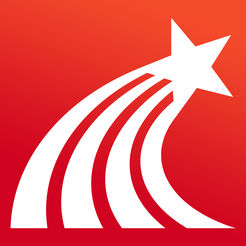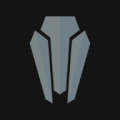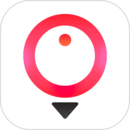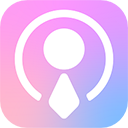win8系统用户们名要怎么更改?|小编教你快速更改win8用户名
初次打开Windows系统的时候,桌面会弹出用户名,有用户的用户会输入以往的用户名,没有的话就需要注册,一般用户名是系统默认的admin。有些用户在使用了一段时间后,发现自己的用户名很不好听,便想要更改,所以就到本站询问win8用户名要怎么更改,想要更改用户名的话可以通过控制面板进行简单设置,详细操作步骤如下:
1、首先,找到屏幕左下角metro界面缩略图,然后右键点击,找到控制面板选项,然后选中;
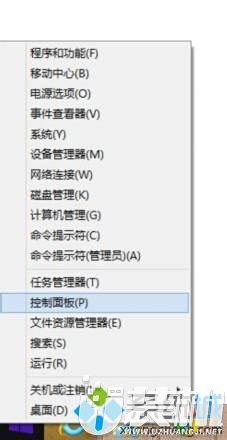
2、还可以把鼠标移动到屏幕的最右边,找到“设置”选项,点击;
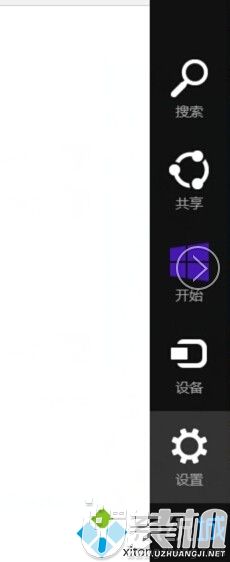
3、找到“控制面板”选项,然后点击进入;

4、进入到“控制面板界面”,找到“用户账户与家庭安全”并点击;
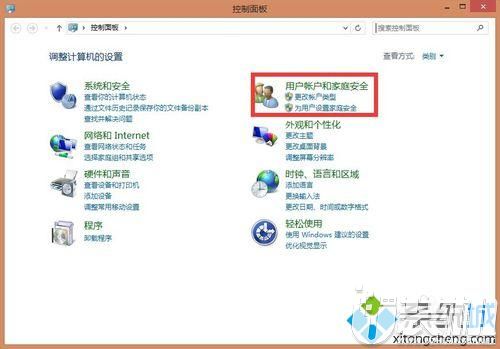
5、找到“用户账户”进入;
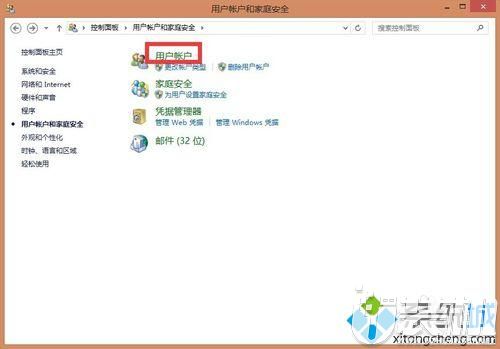
6、点击“更改账户名称”;
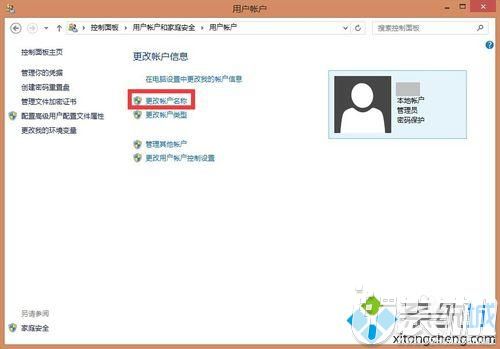
7、输入新的账户名称;
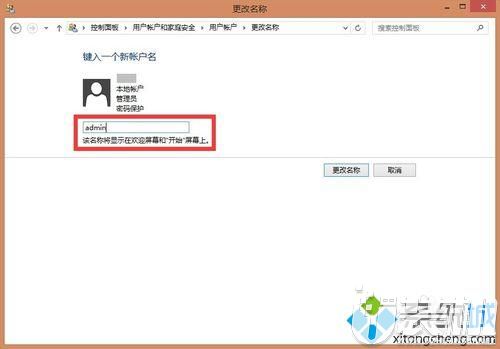
8、点击“更改名称”完成用户名修改。
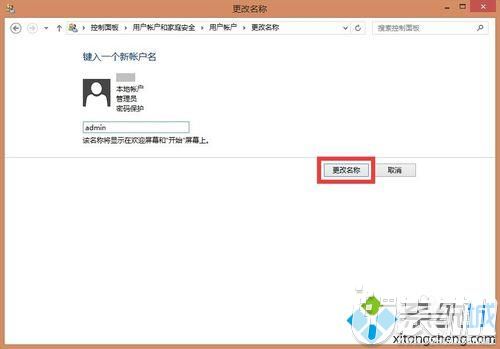
以上,就是win8系统更改用户名的最新步骤,很高兴能与您分享这篇教程,希望它能帮助到您!感谢您的阅读及支持,我们下期再见!
-
 下载
下载脑洞健身房最新版
跑酷竞速 | 33.84 MB
欢迎来到脑洞健身房最新版,这不仅仅是一场游戏,更是一次心跳加速的健身冒险之旅!化身为一名健身狂热者,你将在这条充满挑战的道路上,巧妙躲避一道道设计巧妙的障碍和陷阱。准备好挥洒汗水,展现你的跑步、跳跃、俯卧撑、仰卧起坐等全方位健身技能吧!在脑洞健身房最新版中,目标只有一个:让健身成为你生活的一部分,助你在成为健身达人的路上一路过关斩将,收获满满的成就感。集中你的精神,灵活地规避那些可能让你功亏一篑的障碍,时刻准备着,用你的快速反应力去征服每一个紧急状况。
-
 下载
下载皇家园林安卓版
角色扮演 | 190.16 MB
踏入皇家园林安卓版,您即将揭开一款精心雕琢的超魔幻混沌末世生存枪战游戏的神秘面纱。在皇家园林安卓版这个末日降临的世界里,玩家将置身于一场惊心动魄的生存挑战中,与成群结队的丧尸和强悍的boss展开殊死搏斗。您将沉浸在充满自由互动的玩法和跌宕起伏的剧情之中,一边与恐怖的boss激战,一边搜集珍贵资源,不断强化自己,竭尽全力在末世中求生。
-
 下载
下载变异龙机甲拼图安卓手机版
经营策略 | 66.59 MB
变异龙机甲拼图安卓手机版带来了一场融合了策略与创意的塔防盛宴,正等待着英勇的指挥官们挑战。在变异龙机甲拼图安卓手机版这个充满奇幻色彩的游戏世界中,你将化身为一位拥有睿智与胆识的领袖,解锁并驾驭各式各样的恐龙机甲,以巧妙的阵容搭配和战术部署,守护你的家园不受异兽的侵袭。
- 刺激好玩的格斗游戏有什么04-19
- 流行好玩的武侠游戏有哪些04-19
- 画面精美的卡牌游戏有哪些04-19
- 乙游排行榜202404-19
- 高人气的餐厅题材游戏排行榜04-19
- 修仙游戏无氪金排行榜04-18
- 不用看广告的游戏排行榜04-18
- 受欢迎的fps游戏排行榜04-18
- 最好玩的武侠类手游有哪些04-18
- 好玩的3d动作游戏有什么04-18
- 高画质枪战手机游戏排行榜04-17